
文章插图
演示机型:Iphone 13&&华为P50&&小米12
系统版本:iOS 15.4&&HarmonyOS 2&&MIUI 13
【怎么查看qq绑定了哪个微信号】APP版本:QQ v9.4.9&&微信 v8.0.16
查看qq绑定了哪个微信号共有5步,本操作方法适用于Iphone 13、华为P50、小米12三种机型,以下是华为P50中查看qq绑定了哪个微信号的具体操作步骤:操作/步骤1打开QQ点击头像
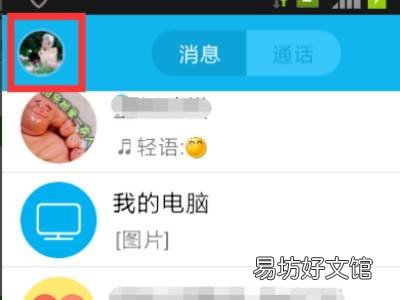
文章插图
进入qq主页面,点击左上角的头像 。2点击进入设置选项

文章插图
在自己的qq界面里面点击设置 。3点击手机号码选项
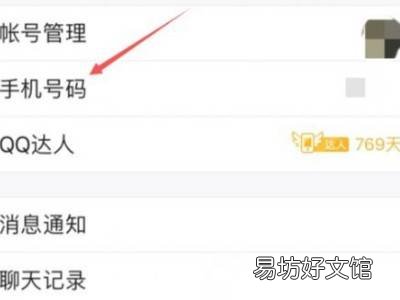
文章插图
点击手机号码 。4找到设备锁选项
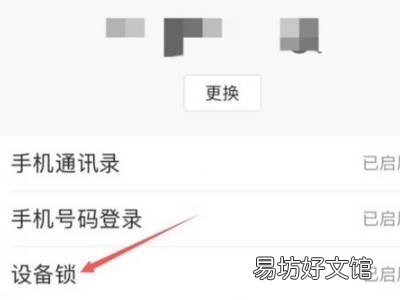
文章插图
在手机号码界面,找到设备锁 。5点击进去查看绑定
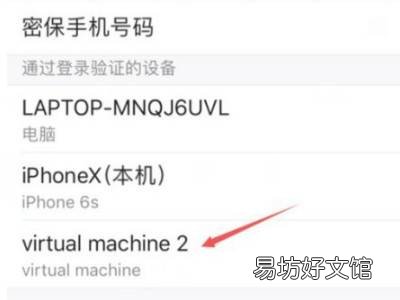
文章插图
点击进去,即可看到qq绑定的微信账号 。END总结:以上就是关于怎么查看qq绑定了哪个微信号的具体操作步骤,希望对大家有帮助 。
推荐阅读
- 金山文档小程序怎么导出excel文件
- wifi网页认证怎么弄
- 华为手机怎么给单个应用上锁
- 瞩目怎么共享屏幕
- 怎么给视频加字幕一键重装系统
- 王沥川怎么去世的
- 梦幻西游普陀固伤怎么提高
- 怎么做糖三角
- 猫肛门流黄水是怎么了
- 钉钉怎么复制文件






